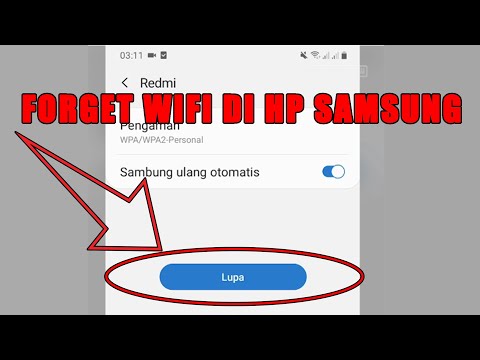
Isi
Posting ini akan mengajarkan Anda cara menghapus atau melupakan jaringan Wi-Fi di Galaxy Tab S6. Jangan ragu untuk menggunakan ini sebagai referensi pribadi jika Anda membutuhkan bantuan untuk menjalankan seluruh proses.
Perangkat seluler biasanya mengenali jaringan nirkabel akses lokal yang didasarkan pada standar Institute of Electrical and Electronics Engineer (IEEE) 802.11.
Dengan mengaktifkan fitur Wi-Fi, perangkat Anda akan dapat mendeteksi daftar setiap titik akses yang pernah terhubung serta setiap titik akses dalam jangkauan yang menyiarkan keberadaannya.
Karenanya Anda akan melihat banyak jaringan dalam daftar Anda.
Untuk menghapus salah satu jaringan ini dari direktori perangkat Anda, diperlukan penghapusan manual.
Dan inilah cara melakukannya di Galaxy Tab S6.
Langkah Mudah untuk Menghapus atau Melupakan Jaringan Wi-Fi di Galaxy Tab S6 Anda
Waktu yang Dibutuhkan: 5 menit
Langkah-langkah berikut akan memandu Anda dalam menghapus jaringan yang tidak digunakan atau tidak diinginkan dari direktori jaringan Galaxy Tab S6. Representasi visual dalam bentuk screenshot individual juga disediakan jika Anda mengalami masalah saat menavigasi melalui berbagai menu.
- Untuk memulai, geser ke atas dari bawah layar Beranda untuk meluncurkan layar Aplikasi.
Pada layar Aplikasi, Anda akan melihat ikon atau pintasan aplikasi yang berbeda ke aplikasi dan layanan bawaan dan pihak ketiga.

- Untuk melanjutkan, cari dan ketuk ikon Pengaturan.
Melakukannya akan meluncurkan pengaturan dan fitur utama untuk dikelola di perangkat Anda.

- Untuk mengakses dan mengelola setelan jaringan perangkat, ketuk Koneksi.
Layar baru terbuka dengan opsi dan fitur terkait jaringan.

- Untuk melanjutkan, ketuk Wi-Fi.
Menu Wi-Fi akan terbuka selanjutnya.
Verifikasi dan pastikan sakelar Wi-Fi dihidupkan. Jika tidak, alihkan untuk mengaktifkan.
Dengan mengaktifkan Wi-Fi, Anda akan melihat daftar jaringan nirkabel yang disimpan di perangkat.
Jaringan ini adalah jaringan yang telah Anda sambungkan atau jaringan siaran lain yang berada dalam jangkauan.
- Untuk mengelola masing-masing jaringan ini, ketuk angka tiga titik yang terletak di sudut kanan atas layar Wi-Fi.
Menu pop-up terbuka dengan daftar sub-item.

- Ketuk Lanjutan untuk melanjutkan.
Layar lain terbuka dengan daftar pengaturan dan fitur lanjutan untuk dikelola.

- Arahkan ke bagian Pengaturan jaringan lalu pilih opsi untuk Kelola jaringan.
Pada layar berikutnya mengisi semua jaringan yang disimpan di perangkat Anda.
Di bawah kategori jaringan saat ini adalah yang sedang Anda gunakan atau sambungkan.
Jaringan lain yang Anda gunakan sebelumnya diberi tag di bawah Digunakan dalam 30 hari terakhir kategori kecuali Anda pernah menggunakan salah satunya belakangan ini.
- Untuk melanjutkan demo ini, ketuk untuk memilih jaringan Wi-Fi yang ingin Anda hapus.
Mari kita pilih jaringan Dummy sebagai contoh jadi ketuk di atasnya.Layar baru terbuka dengan Dummy Rincian jaringan.
Di bagian tengah bawah tampilan, Anda akan melihat ikon tempat sampah dengan Lupa label di bawahnya.
Cukup ketuk ikon itu untuk menghapus atau melupakan jaringan yang dipilih.
Jaringan Dummy sekarang dihapus dari daftar jaringan.
Jika Anda ingin menghapus jaringan Wi-Fi lain, cukup ulangi langkah yang sama, lalu pilih jaringan berikutnya untuk dilupakan.
Alat
- Android 10
Bahan
- Galaxy Tab S6
Menghapus jaringan Wi-Fi juga dikenali di antara solusi potensial lainnya untuk masalah konektivitas jaringan, terutama yang dikaitkan dengan jaringan Wi-Fi rusak yang sedang digunakan.
Jaringan yang rusak biasanya diperbaiki dengan menghapusnya dan kemudian menyiapkannya sebagai baru.
Pastikan untuk mencatat kata sandi jaringan sebelumnya sehingga Anda tidak akan kesulitan menyambungkan kembali setelahnya.
Dan itu mencakup semuanya di panduan cepat ini.
Untuk melihat tutorial yang lebih komprehensif dan video pemecahan masalah pada perangkat seluler yang berbeda, silakan kunjungi Saluran Droid Guy di YouTube kapan saja.
Semoga ini membantu!
POSTING RELEVAN:
- Cara Mereset Pengaturan Jaringan Pada Galaxy S20
- Samsung Galaxy S10 Plus tidak akan terhubung ke Wifi. Inilah cara Anda memperbaikinya!

